因為它包含多格式Codecs、PotPlayer、KMPlayer、MPC,
雖然之後作者多次更新終極解碼,
但對10bit、4K、影片編輯軟體相容性、穩定性並沒有很好。
小弟因此化繁為簡,
直接使用MPC-HC Player + LAV Filters +
FFDShow Audio Decoder + xy-VSFilter
首先下載、安裝Codecs,
推薦下載 Shark007 Advanced Codecs (32bit、64bit)
幾乎包含已知的影音格式amr | mpc | ofr | divx | mka | ape |
flac | evo | flv | m4b | mkv | ogg | ogv | ogm | rmvb | xvid
下載網頁:http://shark007.net/win7codecs.html
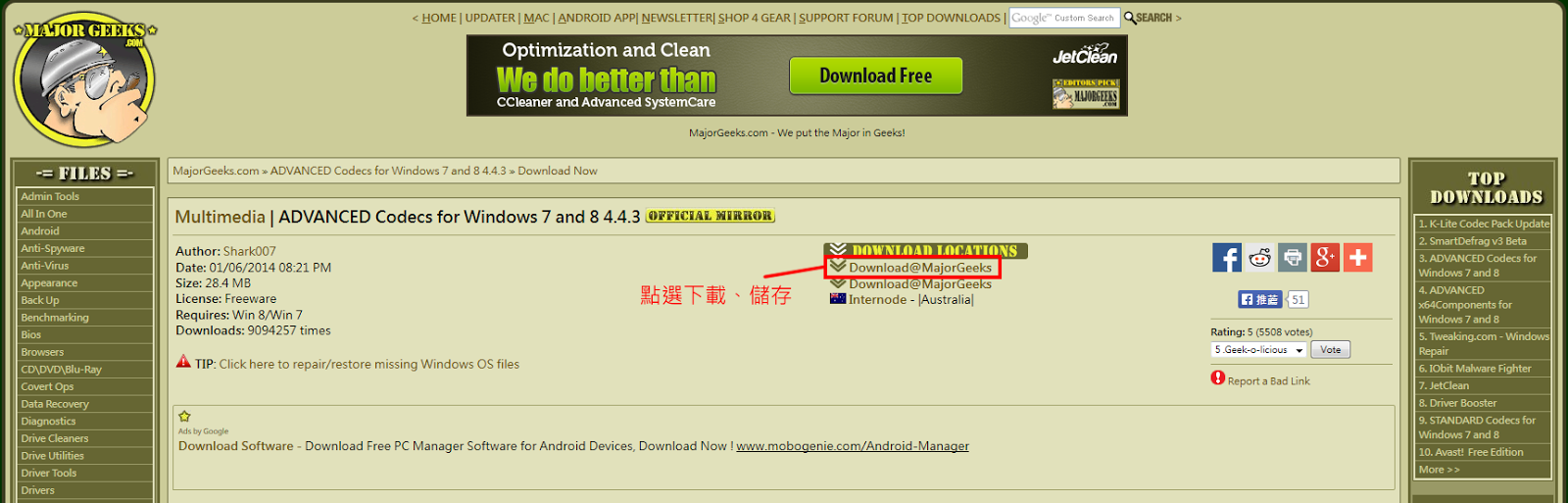
PS. 64bit作業系統請先安裝32bit,然後再安裝64bit,
以免控制面板無法顯示。32bit安裝步驟:
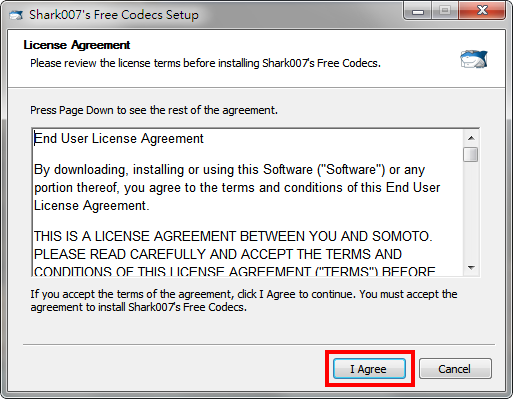
兩個Special Offer請選擇Skip,避免安裝網頁綁架軟體
選擇安裝語言
選擇完整安裝
如您已關閉UAC(使用者帳戶控制)會出現下圖安裝完會出現已安裝使用的網頁(如下圖),且瀏覽器會釘選在工作列,
請取消釘選在工作列並關閉瀏覽器即可。
64bit安裝步驟:
兩個Special Offer請不要勾選並選擇Skip,避免安裝網頁綁架軟體
設定步驟:(以32bit為例,64bit設定請依照32bit方式設定)
Config分頁,依照下圖點選、勾選
以下各功能點選、勾選完,記得按”確定”
按LAV spliter按鈕,如下圖按FFDshow Video config按鈕,
選擇”Tray,dialog
& Paths
修改介面語言:Language→Chinese Traditional(正體中文)
並依照下圖點選、勾選排列 & 雜項,如下圖
輸出,如下圖
按FFDshow Audio config按鈕
編解碼器→無壓縮 更改為”所有支援的”,如下圖
系統列,對話框與路徑,如下圖
音量,如下圖
PS. 勾選”標準化”、”回復音量”、及”最大增幅:200%”,
可避免輸出音量過小
混音器,如下圖輸出(以2聲道為例),如下圖
PS. 如想源碼聲音輸出,
請將"直接輸出(S/PDIF , HDMI)"內的選項
依音響器材支援度做勾選
按FFDshow DXVA按鈕
系統列,對話框與路徑,如下圖Misc分頁,依照下圖點選、勾選
Audio分頁,依照下圖點選、勾選
PS. Anologspeaker configuration選項,
可依喇叭數量做點選
按setup LAV audio按鈕,
在Mixing分頁,依照下圖點選、勾選
H264/5分頁,依照下圖點選、勾選
按Use LAV H265旁的Config按鈕,
ATI顯卡,依照下圖點選、勾選
NVIDIA顯卡,依照下圖點選、勾選
SWAP分頁,依照下圖點選、勾選
Help分頁,依照下圖點選、勾選
PS. 安裝64bit 是為了在檔案總管裡查看影片縮圖,如下圖
-------------------------------------------------------------------------
其次下載字幕軟體
推薦下載 xy-VSFilter (stable version is: 3.0.0.211)
下載網頁:http://forum.doom9.org/showthread.php?t=168282
請選擇”xy-VSFilter Installer (32-bit)”下載、存檔。
安裝步驟:
PS. 安裝完後使用預設,如有特殊播放需求,
請至MPC-HC內的外部篩選器中的
DirectVobSub(auto-loading version)調整
-------------------------------------------------------------------------
最後是 MPC-HC Player,
原名為 Media Player Classic - Home Cinema,
功能雖然較為簡單,但對於喜歡嘗試外部調用搭配的人來說,
MPC-HC的相容性、穩定性還是相對較高。
因為是開源的撥放器,國外很多玩家有修改過,
推薦下載MPC-HC 1.7.1 免安裝版
(Released:2013/11/17)
下載網頁:
http://www.videohelp.com/tools/Media-Player-Classic-Home-Cinema
請選擇
”Download MPC-HC portable version (direct link)”下載、存檔。
PS. 即使您的作業系統是64bit,也請下載使用32bit。
設定步驟:
修改介面語言:View→Language→Chinese (traditional)
叫出選項視窗:檢視→設定選項
修改播放程式,如下圖
按檔案關聯的視訊(V)按鈕,選取可撥放的附檔名,如下圖
修改播放,取消自動載入字幕,因為要優先使用xy-VSFilter
如下圖
修改播放→輸出,如下圖
修改內部篩選器
檔案來源篩選器(分離器)、編碼轉換篩選器(解碼器),
請按滑鼠右鍵”停用所有篩選器”(含音效、視訊),因為要優先使用外部篩選器,所以停用內建的,
如下圖
修改內部篩選器→音訊切換器,如下圖
修改外部篩選器
按新增篩選器按鈕,依順序安裝後皆選擇”偏好”,
如下圖
修改字幕,如下圖
修改其他,如下圖
安裝、調整完上述3個軟體,
您可以坐下來好好欣賞留存的影片檔案 ^_^
PS.
4K/ 60mbps影片,可以在intel i3-3240 + NVIDIA GT640 下播放
至於4k/120mbps影片…CPU、顯卡可能要攻頂才能流暢播放 -_-
























































